产品型号:Dell 灵越5000
系统版本:Windows 10
1、首先在浏览器中搜索微博, 点击微博链接, 进入微博登录界面
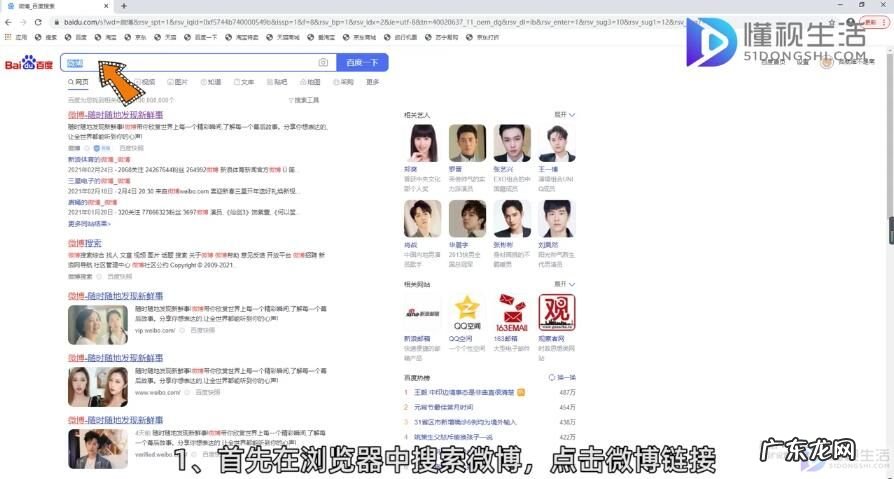
文章插图
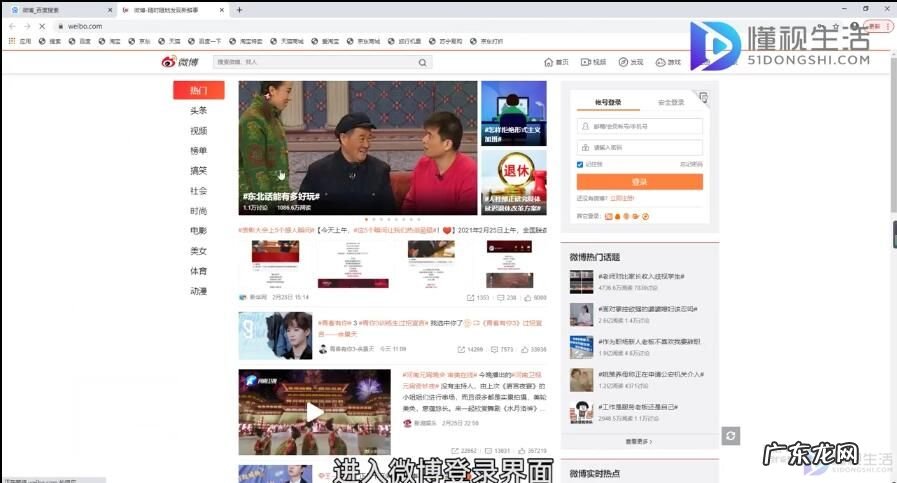
文章插图
2、点击右上角的登录, 可以选择输入账号密码登录和安全登录即扫码登录 。 这里我们选择安全登录 。
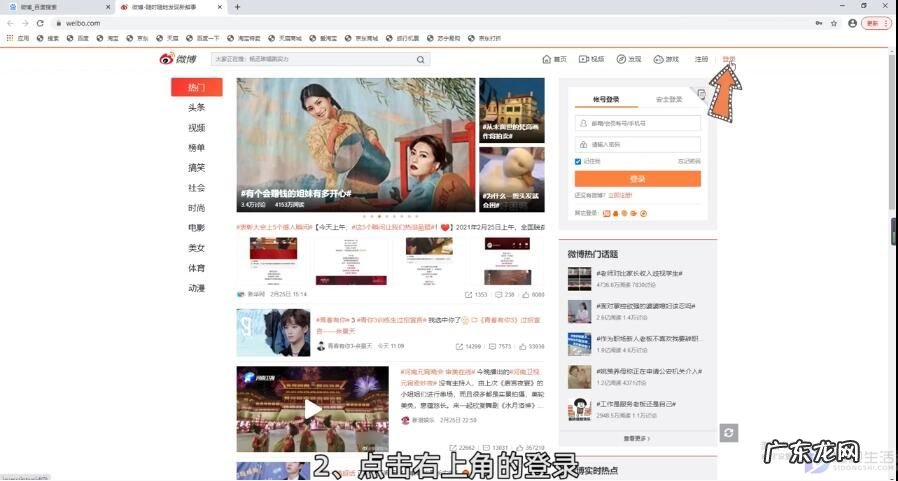
文章插图
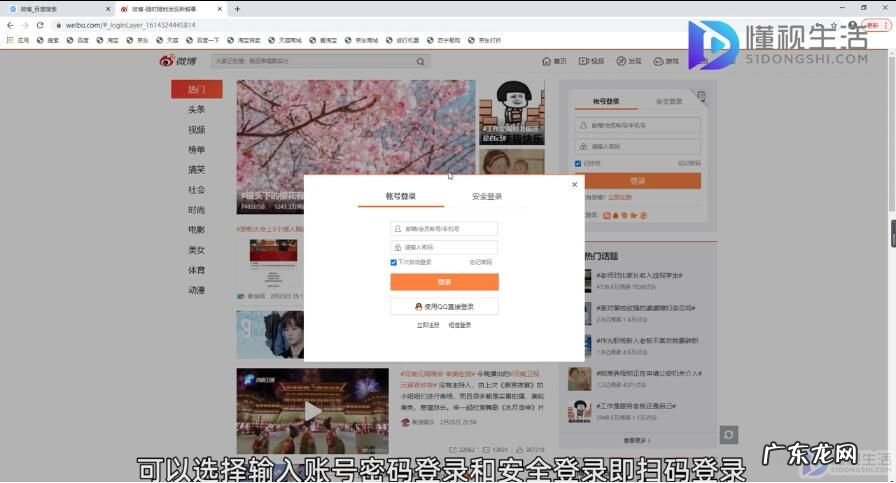
文章插图
3、登录成功后进入微博界面, 在上方的输入框中输入要发布的内容, 点击右下方的发布按钮即可
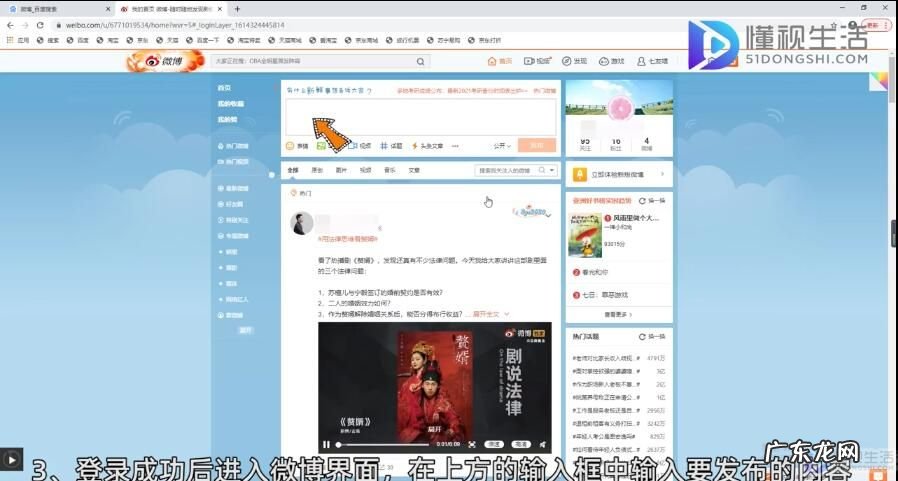
文章插图
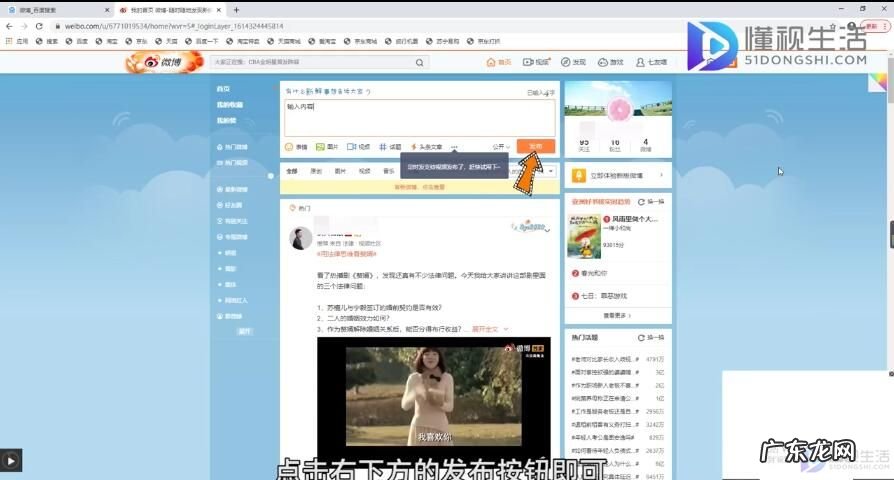
文章插图
4、如果想发布文章, 点击下方的头条文章, 点击左边的写文章, 输入标题、内容, 设置封面, 点击右下角的下一步按钮, 点击发布即可
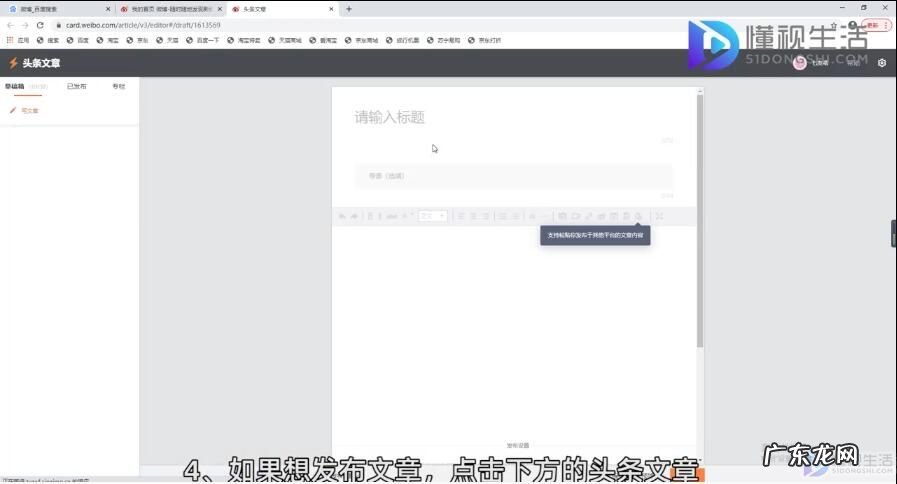
文章插图
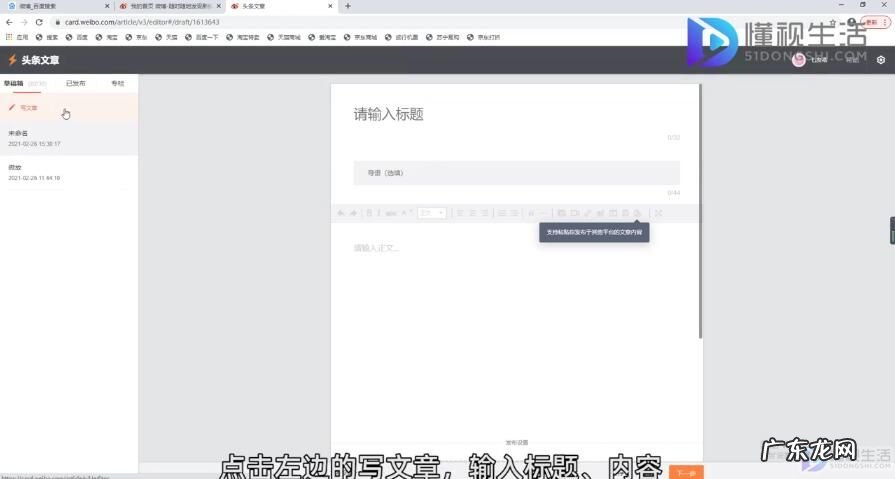
文章插图
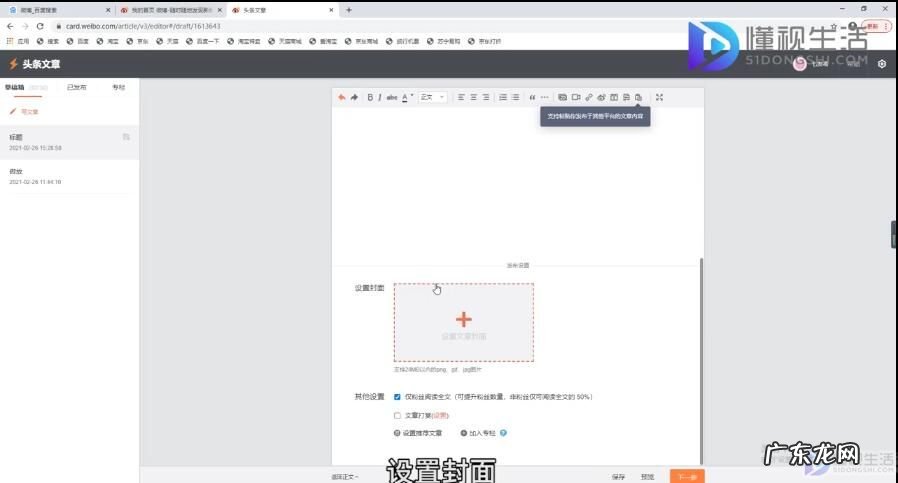
文章插图
【新浪微博首页(电脑版 电脑上怎么发新浪微博?)】
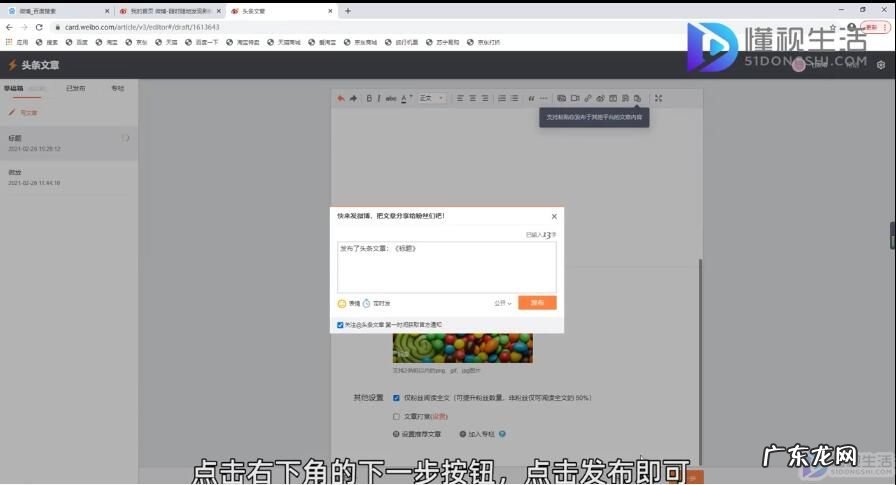
文章插图
总结:
1、首先在浏览器中搜索微博, 点击微博链接, 进入微博登录界面
2、点击右上角的登录, 可以选择输入账号密码登录和安全登录即扫码登录 。 这里我们选择安全登录 。
3、登录成功后进入微博界面, 在上方的输入框中输入要发布的内容, 点击右下方的发布按钮即可
4、如果想发布文章, 点击下方的头条文章, 点击左边的写文章, 输入标题、内容, 设置封面, 点击右下角的下一步按钮, 点击发布即可
- 转发抽奖必须原微博吗? 微博上怎么转发抽奖
- 微博怎么取消经常访问功能? 怎么能把微博关闭
- 怎样加微博? 怎么加新浪微博好友
- 微博在哪里编辑头像? 新浪微博如何换头像
- 微博可以给陌生人发几条私信? 怎么在微博上发私信
- 微博评论怎么删掉? 怎么删除新浪微博评论
- 微博怎么查出对方位置? 怎么在微博看到访客
- 微博私信怎么发文件给别人? 微博私信怎么发
- 超百万广告主从微博消失了
- 高晓松微博 高晓松背景
特别声明:本站内容均来自网友提供或互联网,仅供参考,请勿用于商业和其他非法用途。如果侵犯了您的权益请与我们联系,我们将在24小时内删除。
